Perbaiki: Kesalahan Perjodohan #1 di Fortnite
Pada artikel ini, kami akan mencoba menyelesaikan masalah "Kesalahan Perjodohan #1" yang dialami pemain Fortnite saat ingin memainkan pertandingan apa pun.

Pemain Fortnite menghadapi masalah "Kesalahan Perjodohan #1" saat mereka ingin memainkan pertandingan apa pun, dan akses mereka ke game dibatasi. Jika Anda mengalami masalah seperti itu, Anda dapat menyelesaikan masalah tersebut dengan mengikuti saran di bawah.
Apa itu Kesalahan Perjodohan Fortnite #1?
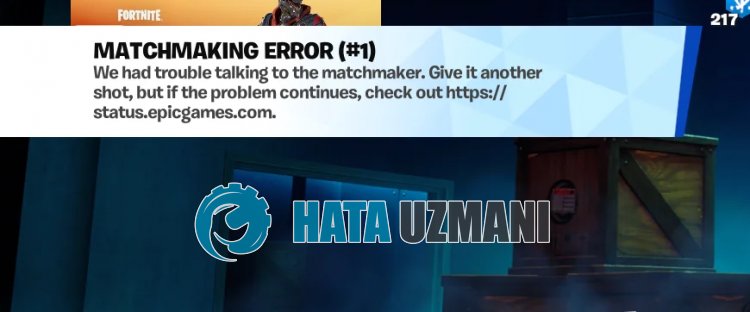
Kesalahan ini biasanya terjadi karena pekerjaan pemeliharaan atau kerusakan pada server Fortnite.
Selain itu, error yang terjadi pada game akan menyebabkan Anda menemui berbagai error seperti ini.
Untuk tujuan ini, kami akan memberi Anda informasi tentang cara memperbaiki masalah dengan memberikan beberapa saran.
Cara Memperbaiki Kesalahan Perjodohan Fortnite #1
Untuk memperbaiki kesalahan ini, Anda dapat menyelesaikan masalah dengan mengikuti saran di bawah.
1-) Periksa Server
Fortnite "Kesalahan Perjodohan #1" terjadi di Xbox, Playstation 4/5, atau PC, sehingga pemain tidak dapat terhubung ke game.
Pertama-tama, kita perlu memeriksa server untuk memahami apakah kesalahan ini merupakan masalah server.
Untuk melakukannya, periksa dulu servernya dengan mengakses tautan di bawah.
Jika Anda melihat ada masalah dengan server, Anda harus menunggu pengembang memperbaiki servernya.
2-) Mulaiulang Game
Anda dapat mencoba menyambung ke server lagi dengan memulaiulang game.
Hal ini mungkin terjadi karena Anda memiliki nilai ping tidak stabil yang tinggi.
Untuk mencegah hal ini, Anda dapat mengatasi masalah ini dengan memulaiulang game.
3-) Daftarkan Server Dns Lain
Kami dapat mengatasi masalah ini dengan mendaftarkan server DNS lain di komputer.
- Buka Panel Kontrol dan pilih Jaringan dan Internet
- Buka Jaringan dan Pusat Berbagi pada layar yang terbuka.
- Klik Ubah pengaturan adaptor di sisi kiri.
- Klik kanan pada Jenis Koneksi Anda untuk membuka menu Properti.
- Klik dua kali Internet Protocol Version 4 (TCP /IPv4).
- Mari terapkan pengaturan dengan mengetikkan server Google Dns yang akan kami berikan di bawah ini.
- Server DNS pilihan: 8.8.8.8
- Server DNS lainnya: 8.8.4.4
- Kemudian klik opsi Verifikasi pengaturan saat keluar, tekan tombol OK dan ikuti langkah-langkahnya.
Setelah proses ini, ikuti saran lainnya.
4-) Periksa Koneksi Anda
Masalah koneksi internet dapat menyebabkan banyak kesalahan. Jika koneksi internet Anda lambat atau terputus, izinkan kami memberikan beberapa saran untuk memperbaikinya.
- Jika kecepatan internet Anda melambat, matikan modem Anda dan hidupkan kembali. Proses ini akan memudahkan koneksi internet Anda sampai batas tertentu.
- Kami dapat mengatasi masalah ini dengan menghapus cache internet.
Hapus Cache DNS
- Ketik "cmd" di layar Mulai pencarian dan jalankan sebagai administrator.
- Ketik baris kode berikut pada layar prompt perintahdan tekan enter.
- ipconfig /flushdns
- ipconfig/perbarui
- netsh int pengaturanulang ipv4
- netsh int pengaturanulang ipv6
- netsh winhttp aturulang proksi
- netsh winock disetelulang
- ipconfig /daftardns
- Setelah proses ini, akan terlihat bahwa cache DNS dan proxy Anda telah berhasil dibersihkan.
Setelah proses ini, restart komputer dan periksa apakah masalah masih berlanjut.
5-) Matikan dan Hidupkan Modem Anda
Matikan modem Anda, tunggu 20 detik dan hidupkan kembali. Selama proses ini, alamat IP Anda akan berubah dan berbagai masalah jaringan akan dapat dicegah.
6-) Memperbaiki File Game
Kami dapat mengatasi masalah ini dengan memperbaiki file game melalui Epic Games Launcher, Xbox, atau PlayStation.
- Jalankan program Peluncur Epic Games.
- Buka menu perpustakaan.
- Klik tiga titik di Fortnite.
- Kemudian klik "Kelola" dan verifikasi file dengan mengklik tombol "Verifikasi".
Setelah proses ini, file dalam game akan diperiksa.
Jika ada cacat atau kekurangan, file game akan diunduh.
Setelah proses berhasil diselesaikan, Anda dapat mencoba menjalankan gamenya.


![Bagaimana Cara Memperbaiki Kesalahan Server YouTube [400]?](https://www.hatauzmani.com/uploads/images/202403/image_380x226_65f1745c66570.jpg)

























